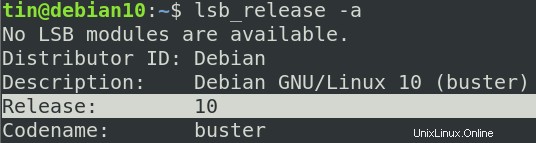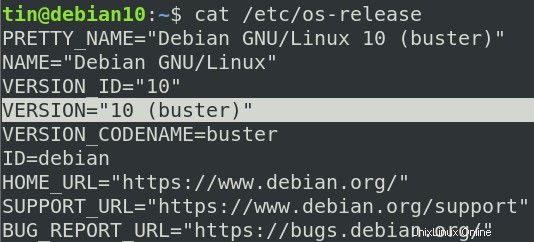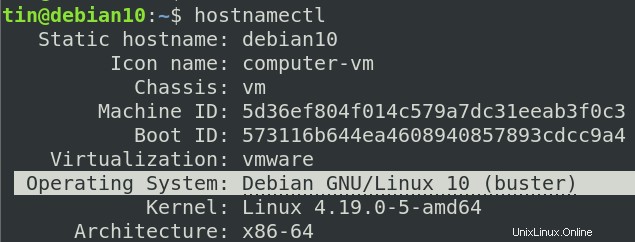Kita mungkin perlu mengetahui versi sistem operasi Debian yang telah kita instal di komputer kita. Ini mungkin berguna dalam berbagai situasi, seperti ketika kita perlu mengunduh pembuatan perangkat lunak untuk versi tertentu dari sistem operasi kita saat ini, atau ketika kita perlu mendapatkan dukungan online atau terlibat dengan lingkungan pengembangan. Apa pun penyebabnya, sebaiknya periksa kembali versi OS yang Anda gunakan.
Dalam posting ini, kami akan menunjukkan cara mengetahui versi Debian yang dijalankan komputer Anda. Ada dua metode utama untuk mencapai ini. Salah satunya adalah melalui antarmuka pengguna grafis, sementara yang lain melalui terminal baris perintah. Dalam postingan ini, kita akan membahas kedua opsi tersebut.
Periksa Versi Debian dari Antarmuka Pengguna Grafis
Untuk memeriksa versi Debian Anda dari Antarmuka Pengguna Grafis, ikuti langkah-langkah di bawah ini:
Langkah1: Luncurkan Setelan utilitas di OS Debian Anda. Untuk melakukannya, tekan tombol super pada keyboard Anda. Di bilah pencarian yang muncul, ketik kata kunci setelan. Saat ikon Pengaturan muncul, klik untuk meluncurkannya.
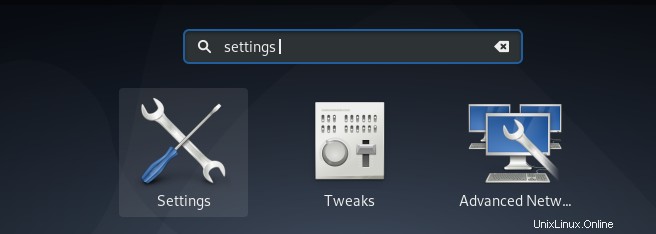
Langkah 2: Saat jendela Setelan muncul, Buka Detail tab.
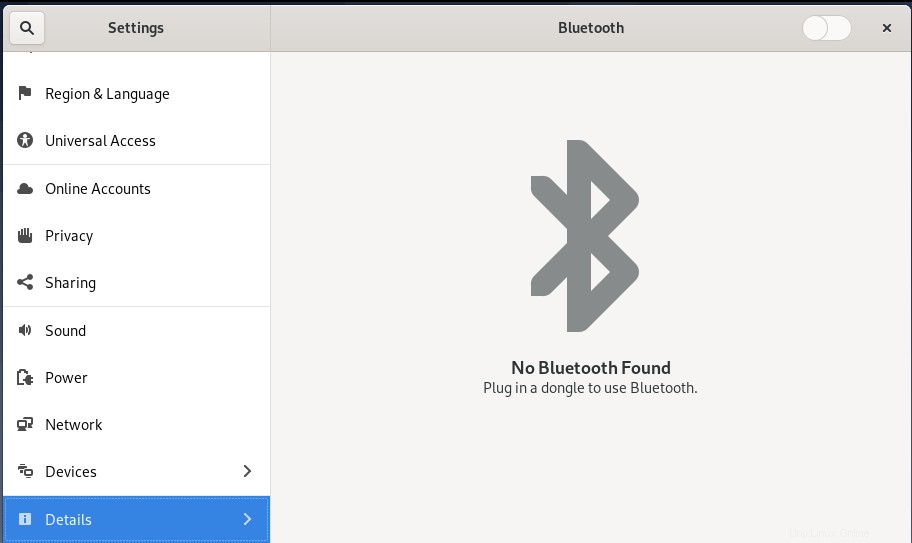
Anda akan melihat tampilan berikut yang menampilkan versi OS bersama dengan informasi sistem lainnya seperti Memori, Prosesor, Grafik, tipe OS, dll. Dalam kasus kami, kami menjalankan Debian versi 10.

Periksa Versi Debian dari Terminal
Cara cepat dan terbaik untuk menemukan versi OS adalah melalui utilitas Terminal. Untuk membuka Terminal di OS Debian Anda, buka Aktivitas tab di sudut kiri atas desktop Anda. Kemudian di bilah pencarian, ketik terminal . Saat ikon Terminal muncul, klik untuk meluncurkannya.
Ada berbagai cara untuk memeriksa versi OS Debian menggunakan Terminal. Kami akan menjelaskannya satu per satu.
Menggunakan perintah lsb_release
Perintah lsb_release dapat digunakan untuk menemukan versi OS Linux. Ini mungkin belum diinstal di OS Anda, jadi Anda harus menginstalnya terlebih dahulu. Jalankan perintah berikut di Terminal untuk menginstal lsb_release:
$ apt-get install lsb-release
Setelah terinstal, jalankan perintah berikut di Terminal untuk menemukan versi OS Anda:
$ lsb_release -a
Anda akan melihat output seperti di bawah ini:
Output di atas menampilkan versi OS Debian saat ini. Dalam kasus kami, ini adalah Debian 10.
Menggunakan file /etc/issue
Cara lain untuk menentukan versi Debian yang berjalan di sistem Anda adalah dengan melihat file masalah yang terletak di direktori /etc pada sistem. Anda dapat menggunakan perintah cat untuk melihat konten file. Masukkan perintah berikut di Terminal Anda untuk melakukannya:
$ cat /etc/issue
Anda akan melihat output seperti di bawah ini yang menampilkan versi OS Anda saat ini.
Menggunakan file /etc/os-release
/etc / os-release adalah file yang berisi data identifikasi sistem operasi dan hanya dapat ditemukan pada distribusi Debian terbaru yang menjalankan systemd. Ini dapat digunakan untuk mengetahui versi OS Anda. Untuk melihat /etc/os-release, jalankan perintah berikut di Terminal:
cat /etc/os-release
Anda akan melihat output seperti di bawah ini yang menampilkan versi OS Anda saat ini.
Menggunakan perintah hostnamectl
Perintah hostnamectl digunakan untuk mengkonfigurasi atau memodifikasi nama host suatu sistem. Anda juga dapat menggunakan perintah ini untuk menentukan versi OS Debian Anda.
Cukup ketik perintah berikut di Terminal:
$ hostnamectl
Anda akan melihat output seperti di bawah ini yang menampilkan versi OS Anda saat ini bersama dengan informasi sistem lainnya seperti nama host, ID mesin, ID kernel, dan arsitektur.
Menggunakan cat /etc/debian_version
Metode yang telah kami bahas di atas hanya menunjukkan versi OS yang Anda jalankan saat ini. Namun, jika Anda ingin mengetahui rilis titik pembaruan saat ini, Anda dapat menggunakan file /etc/debian_version. Untuk melakukannya, jalankan perintah berikut di Terminal:
$ cat /etc/Debian_version
Anda akan menerima output seperti di bawah ini yang menampilkan informasi akurat tentang versi OS.

Itu saja! Sangat mudah dan langsung untuk menemukan versi OS berbasis Debian. Kami telah membahas beberapa cara termasuk GUI dan baris perintah yang digunakan untuk menentukan versi OS Anda.